빠른 링크
- 명령어 사용법 배우기
- 마크다운으로 포맷팅하기
- 반복 작업을 위한 템플릿 활용하기
- 연결된 데이터베이스로 작업 필터링하기
- Google 캘린더 동기화하기
- 웹 클리퍼 사용하기
- 통합으로 기능 확장하기
프로젝트 관리, 상세 기록 유지, 또는 일상 활동 구조화를 위해 Notion을 활용하든 간에, 혁신적인 전략을 도입하면 운영 효율성을 크게 향상시킬 수 있습니다. 자체적으로 강력한 도구인 Notion은 이러한 비공식적 기법들을 통해 생산성의 새로운 경지로 이끌어 줍니다.
-
명령어 사용법 배우기
Notion에서 내용을 페이지에 빠르게 추가하려면 명령어를 활용할 수 있습니다. 이를 시작하기 위해 키보드의 / 키를 누른 다음 원하는 콘텐츠 유형을 지정하면 됩니다. 이 방법은 플러스 아이콘 옆의 블록으로 이동하여 원하는 내용을 검색하는 것보다 효율적입니다.
명령어는 다음과 같은 형식을 따릅니다:
/content_to_add여기서 content_to_add 변수는 텍스트, 페이지, 제목, 할 일 목록, 이미지, 동영상 또는 트윗과 같은 다양한 유형의 콘텐츠를 포함할 수 있습니다. 따라서 두 번째 레벨 제목을 추가하려면 해당 명령어를 입력한 후 엔터 키를 누르면 됩니다.
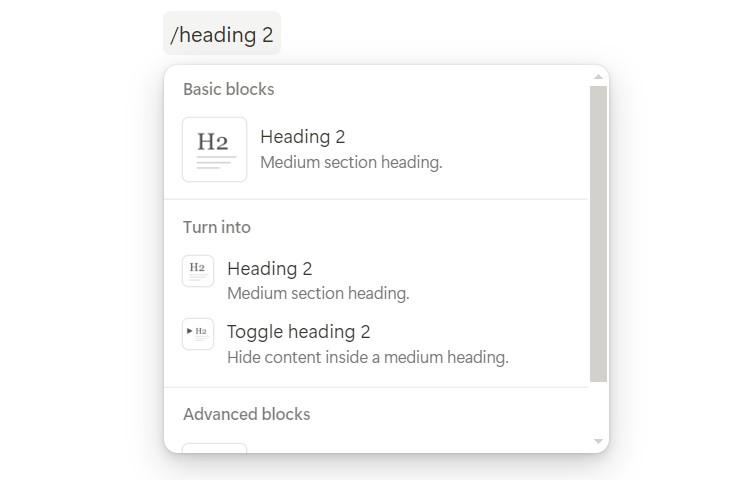
단독으로 / 키를 눌러 모든 삽입 옵션을 표시하는 메뉴가 생성되며, 원하는 항목을 선택할 수 있습니다.
-
마크다운으로 포맷팅하기
많은 노트 작성 애플리케이션에서 마크다운을 사용하여 포맷팅하며, Notion도 이에 속합니다. 마크다운은 텍스트 포맷팅을 빠르게 적용할 때 특히 유용하며, 키보드 입력을 중단하지 않고도 작업할 수 있습니다. 적절한 마크다운 문법을 입력하면 즉시 적용되어 포맷팅된 결과를 바로 확인할 수 있습니다.
우리의 마크다운 가이드는 기본적인 마크다운 문법을 빠르게 익히는데 도움이 됩니다.
-
반복 작업을 위한 템플릿 활용하기
Notion은 다양한 조직 요구 사항에 맞춘 무료 템플릿을 제공합니다. 이들 템플릿은 회의 노트, 프로젝트 관리 도구, 일일 저널, 여행 일정 등과 같은 작업을 자동화하고 일관성을 유지하는 데 유용합니다.
템플릿을 사용하려면 왼쪽 사이드바에 있는 "템플릿" 섹션으로 이동하여 원하는 템플릿을 찾습니다.
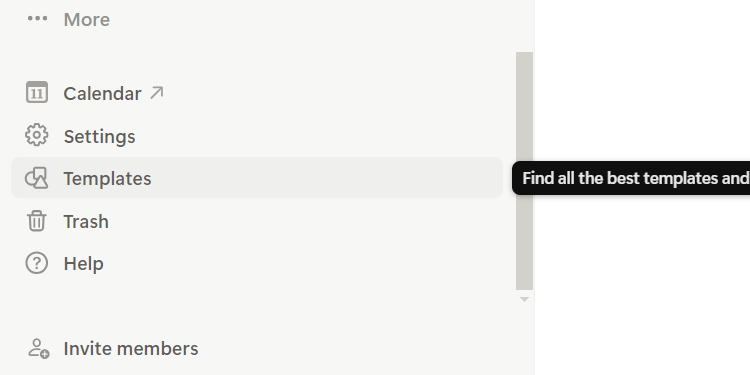
검색 창에서 특정 유형의 템플릿을 입력하고 엔터를 누르면 검색이 실행됩니다. 원하는 템플릿인지 확인하려면 미리보기 옵션을 클릭합니다. 선택 사항을 평가한 후 이전 페이지로 돌아가서 추가 버튼을 클릭하여 템플릿을 프로젝트에 통합하면 됩니다.
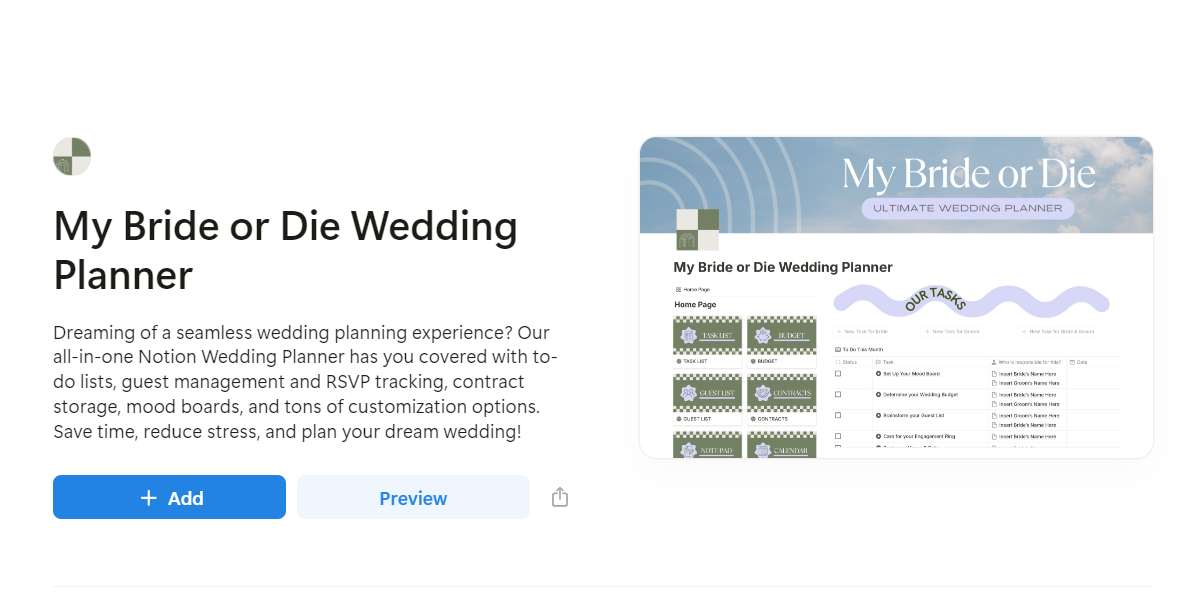
템플릿이 생성되면 왼쪽 사이드바의 페이지 목록에서 찾을 수 있습니다.
-
연결된 데이터베이스로 작업 필터링하기
연결된 데이터베이스는 동일한 작업에 다양한 관점을 제공하여 특정 우선순위 또는 프로젝트를 집중적으로 검토할 수 있게 합니다. 예를 들어, 웨딩 플래너 위원회 멤버로서 할당된 작업만 보고 싶다면 주요 데이터베이스에 직접 필터를 적용하지 않고 별도의 페이지에서 연결된 데이터베이스를 사용하면 됩니다.
페이지에 연결된 데이터베이스를 추가하려면 /linked 명령어를 입력한 후 엔터 키를 누르면, 작업공간 내의 모든 Notion 데이터베이스 목록이 표시됩니다. 원하는 특정 데이터베이스를 선택하면 됩니다.
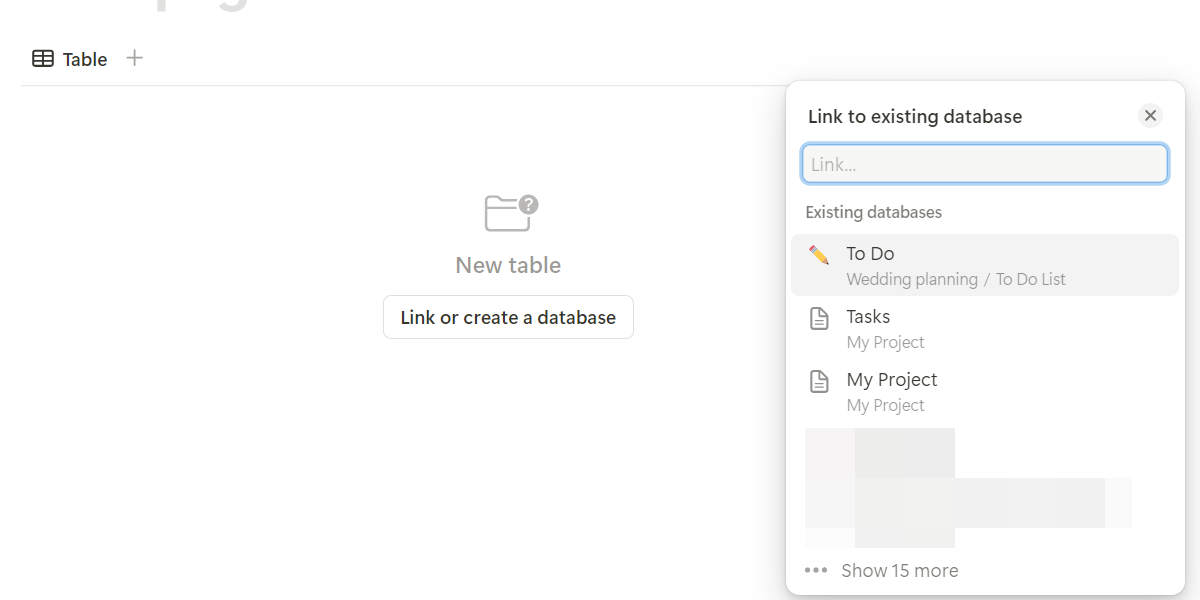
그 다음 할당자 필드에 따라 필터링하여 자신만의 작업을 표시할 수 있습니다. 필요에 따라 추가 필터와 관점을 적용하면 됩니다.
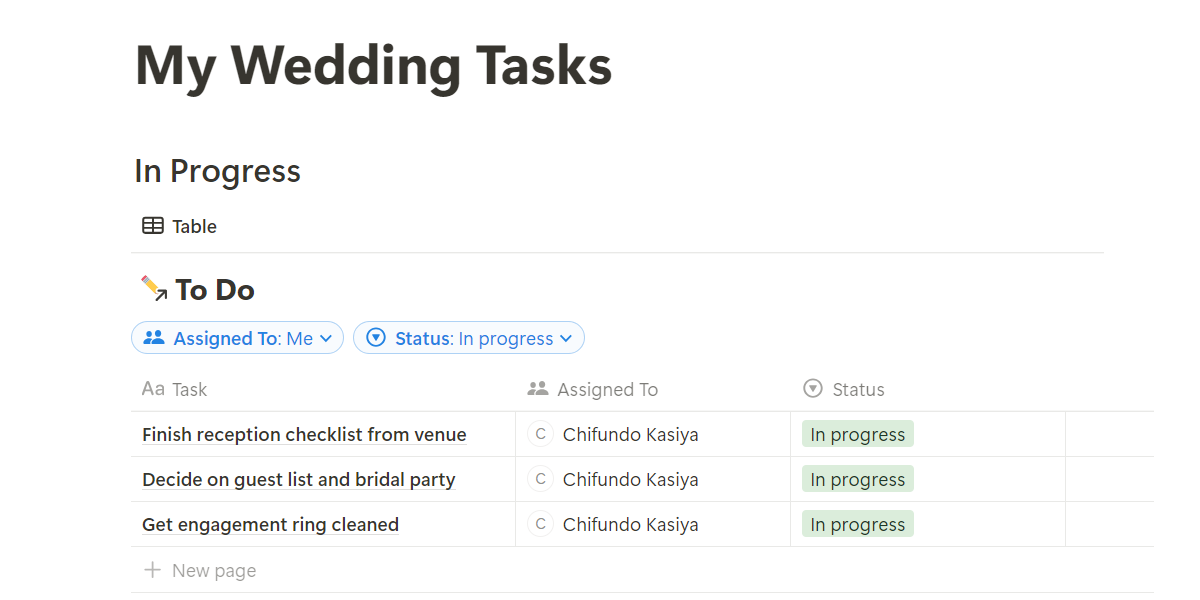
-
Google 캘린더 동기화하기
Notion은 사용자가 일정과 이벤트를 쉽게 생성하고 관리할 수 있는 효율적인 캘린더 도구를 제공합니다. 또한 Google Calendar와의 동기화 기능을 통해 여러 개의 캘린더를 한 번에 관리할 수 있습니다.
Google Calendars를 Notion Calendar와 통합하려면, Notion 왼쪽 사이드바 하단에서 "Calendar"를 선택하면 새로운 브라우저 탭이 열립니다. 여기서 Google 계정 자격 증명을 사용하여 인증한 후, 왼쪽 사이드바의 "Add calendar account" 버튼을 클릭합니다.
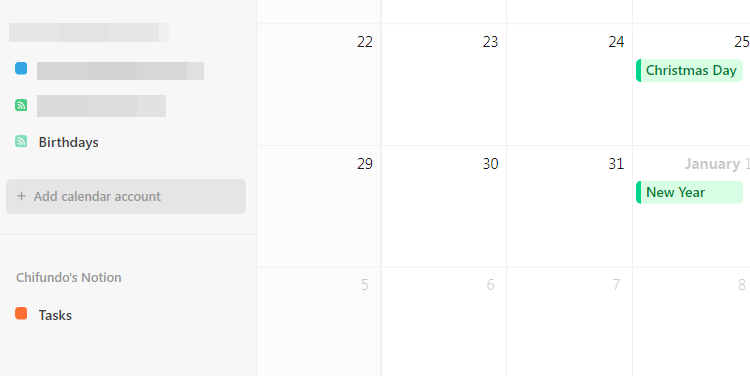
캘린더 계정 섹션에서 "Connect" 옵션을 선택하면 Google 계정으로 이동하여 Notion과 연결할 캘린더를 선택합니다. 통합이 완료되면, 왼쪽 사이드바에 표시된 캘린더 목록을 확인할 수 있습니다.
-
웹 클리퍼 사용하기
Notion 웹 클리퍼를 사용하면 웹 페이지, 기사 등 온라인 콘텐츠를 Notion 작업공간으로 바로 저장할 수 있습니다. 이는 연구 자료, 영감을 주는 내용, 참고 자료 등을 한 곳에서 쉽게 정리하는 데 유용합니다.
Notion 웹 클리퍼 확장을 설치하려면 Notion Web Clipper 다운로드 페이지를 참조하세요. Chrome, Firefox 및 Safari와 호환됩니다.
웹 페이지를 Notion에 저장하려면 브라우저 도구 모음의 Notion 웹 클리퍼 아이콘을 클릭한 후 원하는 작업공간과 페이지를 선택합니다. 마지막으로 "Save Page" 옵션을 선택하면 됩니다.
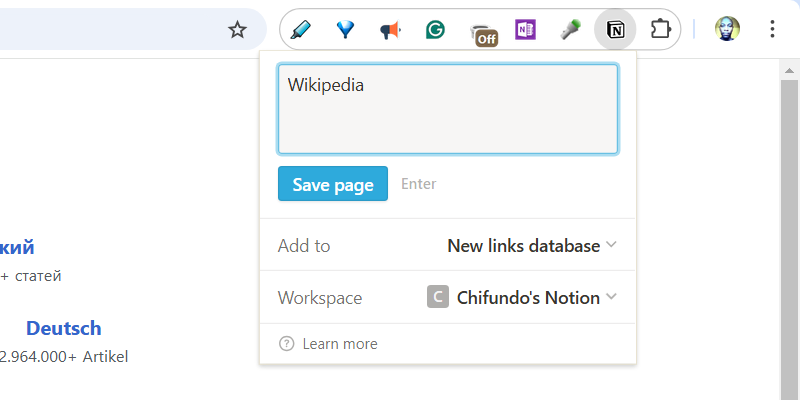
-
통합으로 기능 확장하기
Notion은 다양한 애플리케이션과 통합할 수 있어 활용 범위를 넓혀줍니다. 이 통합을 통해 현재 도구 세트를 최적화하고 효율성을 높일 수 있습니다.
예를 들어, Notion과 Slack 간의 통합을 설정하여 프로젝트 데이터베이스에서 변경 사항이 발생할 때마다 자동으로 Slack에 알림을 보내는 방법을 설명하겠습니다. 이 자동화는 팀원들 사이에서 수동 알림을 필요로 하지 않게 합니다.
먼저 Notion 작업공간 이름을 클릭한 후 "Settings" 메뉴를 선택합니다.
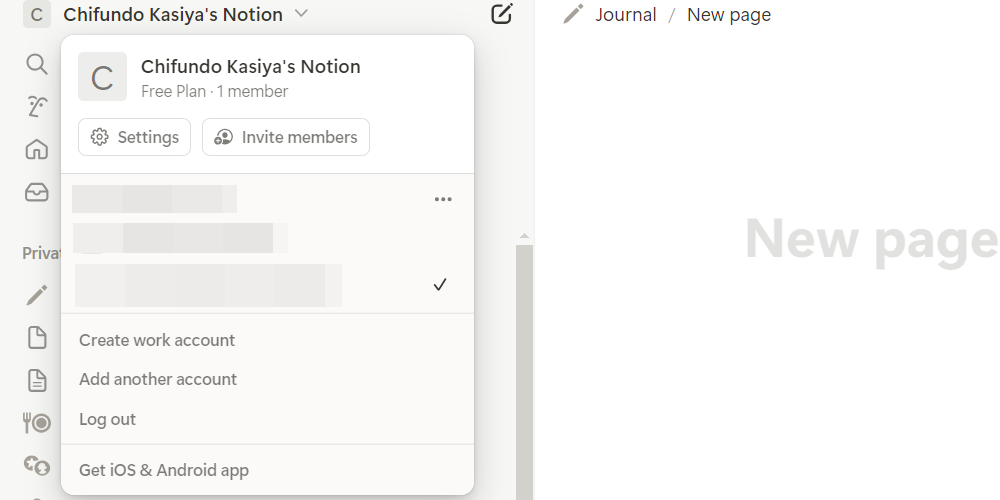
왼쪽 사이드바의 "My Connections" 섹션에서 Slack 카드 내의 "Connect" 버튼을 클릭하여 통합을 설정합니다.

브라우저 인터페이스에 따라 Notion과 Slack 환경을 통합합니다.
자동화 프로세스를 시작하려면 데이터베이스 인터페이스 상단 오른쪽의 세 점 아이콘을 클릭한 후 "Automation" 메뉴를 선택합니다.
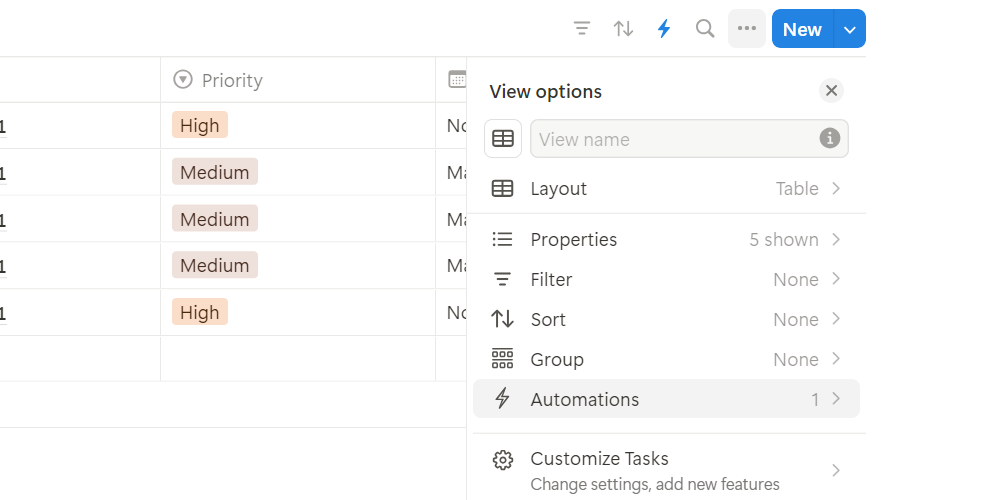
"When" 섹션에서 적절한 이벤트(예: "Any property edited", "Page added")를 선택하여 트리거를 설정합니다. 그 다음 "Do" 섹션에서 "Send Slack Notification" 액션을 추가합니다.
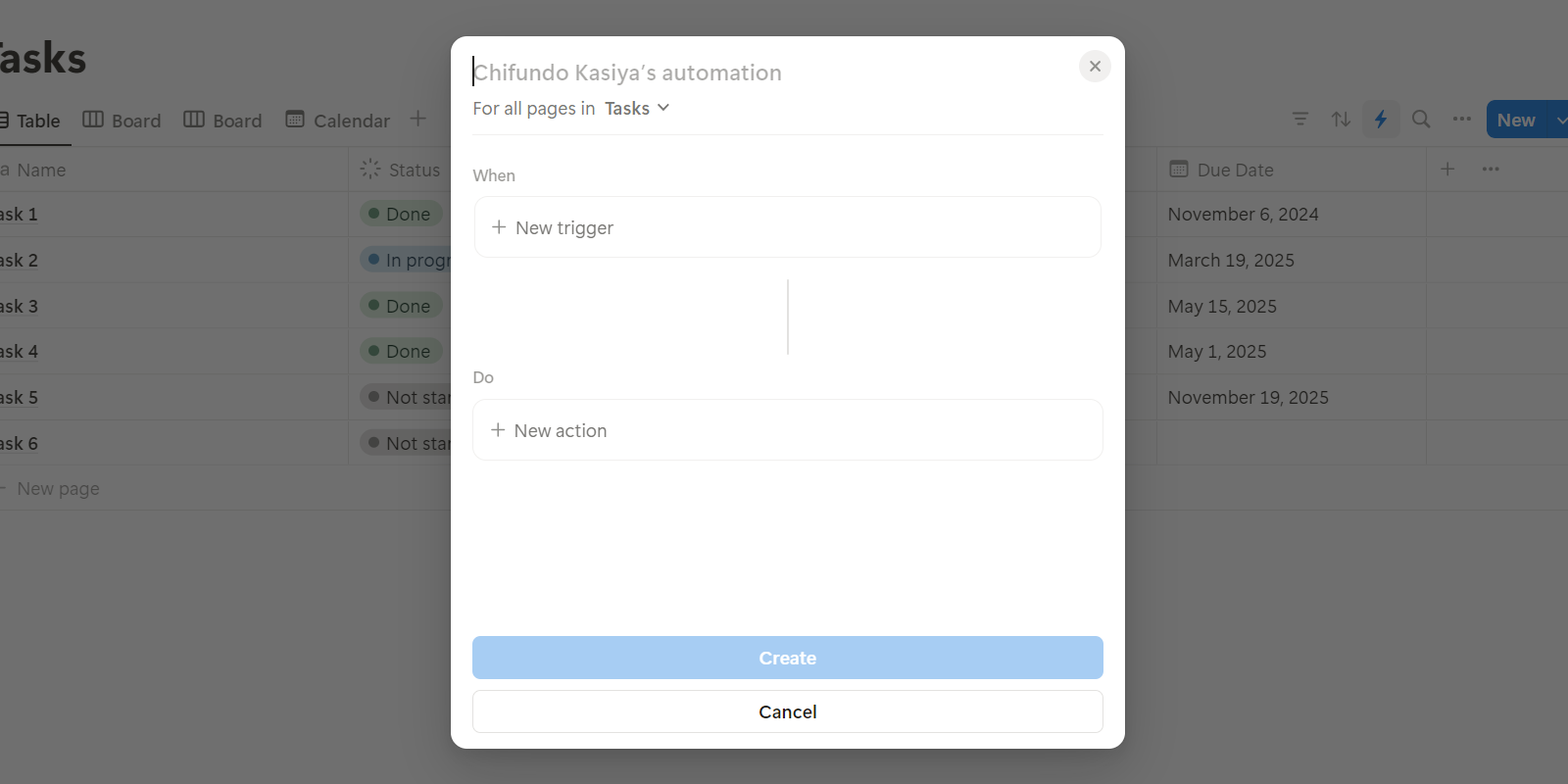
"Slack 채널 선택" 드롭다운 메뉴에서 알림이 전송될 채널을 선택합니다. 설정을 완료하려면 "Create" 버튼을 클릭하면 됩니다.
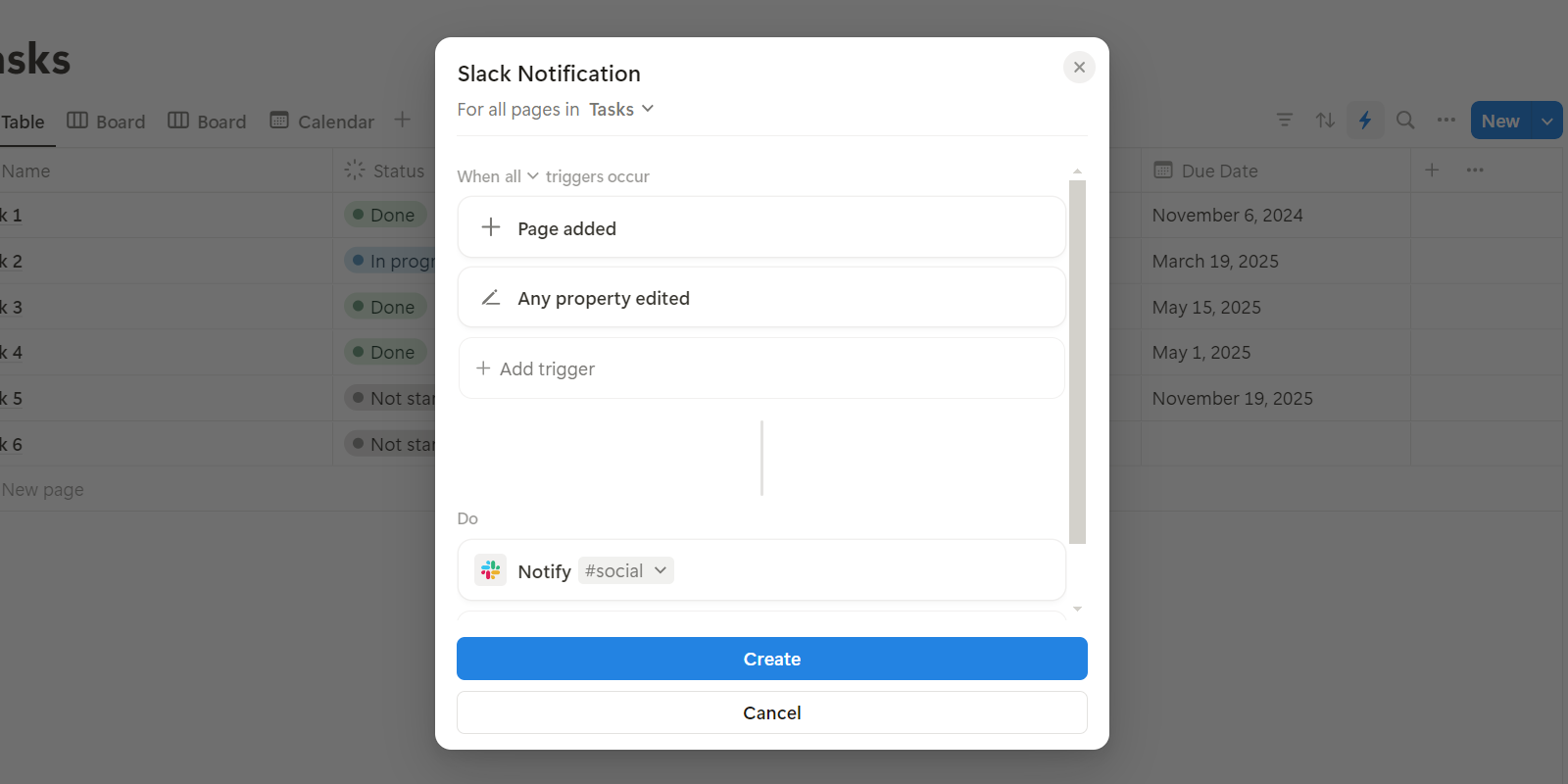
이제 데이터베이스에서 속성이 수정되거나 새 페이지가 추가될 때마다 Slack에 알림이 전송됩니다.
Notion 내에서 다양한 생산성 전략을 설명할 수 있지만, 개인적으로 가장 효과적인 방법들을 선택했습니다. 이러한 제안을 적용하면 Notion을 완벽하게 활용하고 효율성을 크게 향상시킬 수 있습니다. 특히 긴 목록의 작업 관리를 최적화하여 장기적인 생산성을 높이는 데 유용합니다.
번역이 필요한 다른 부분이 있으면 알려주세요!